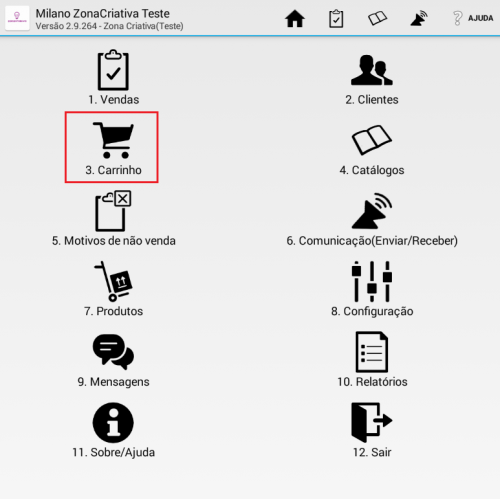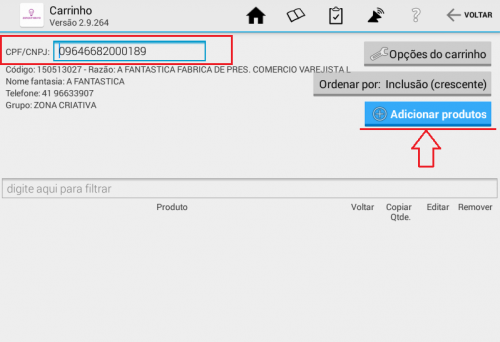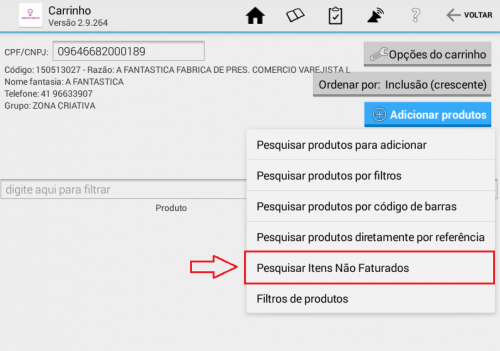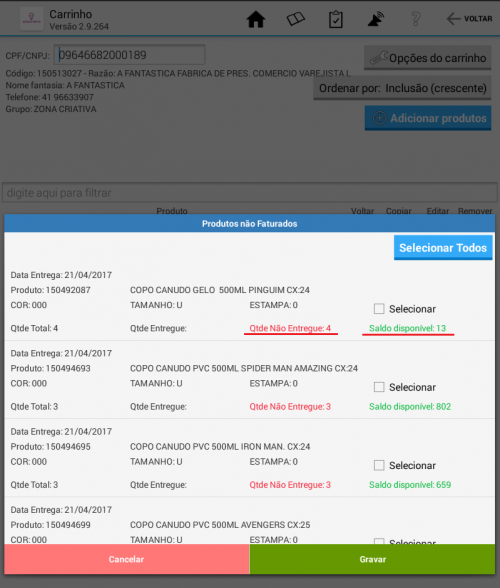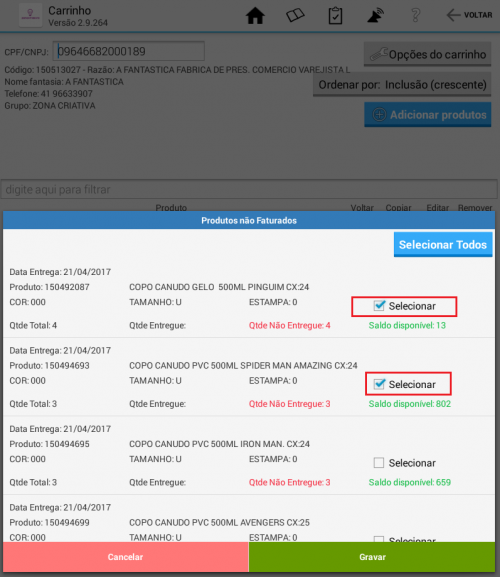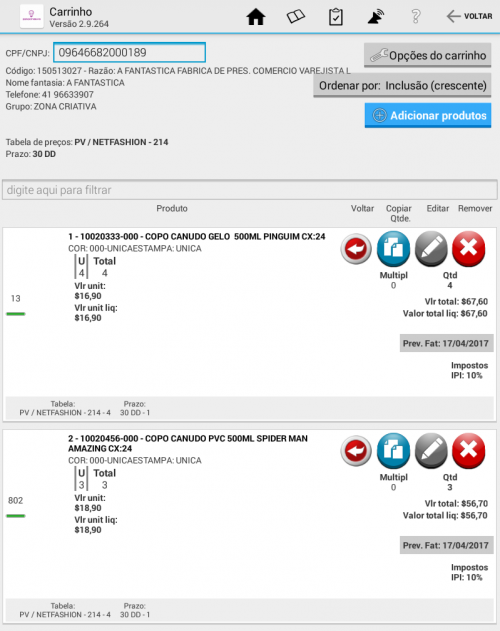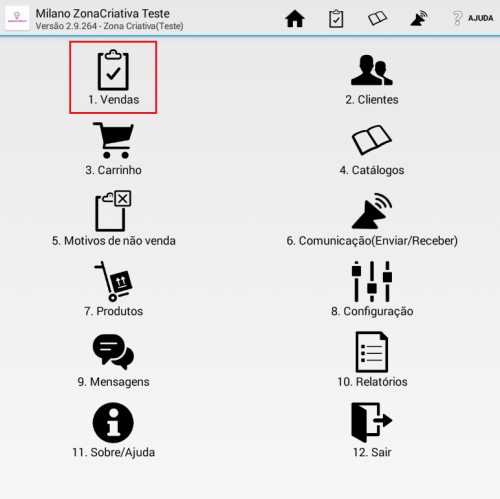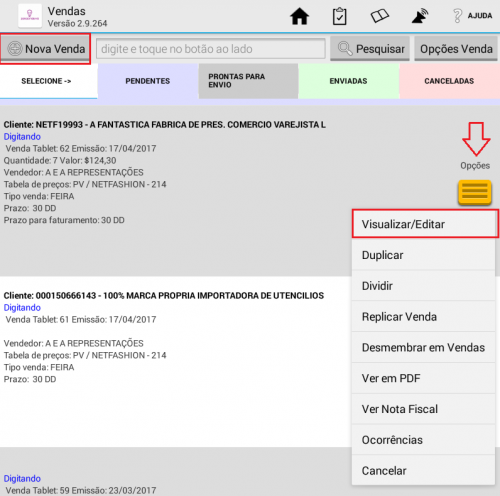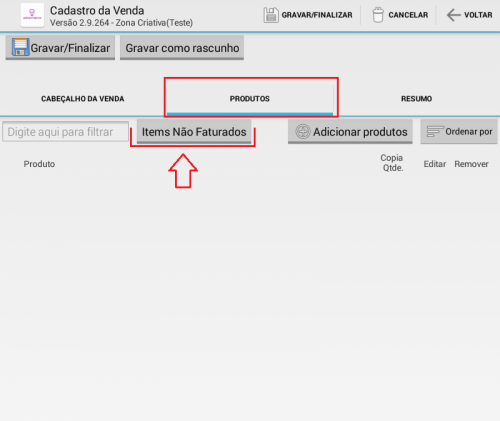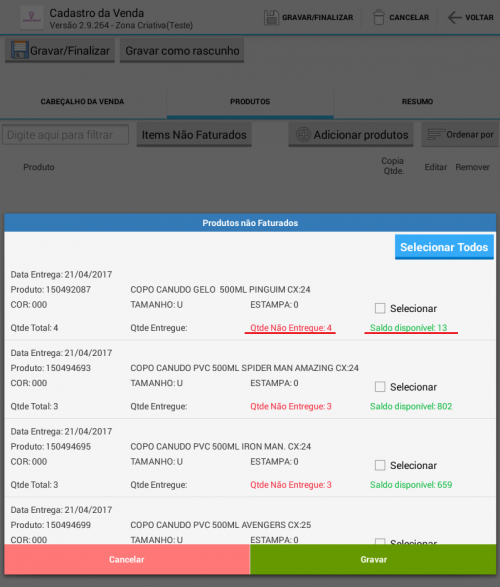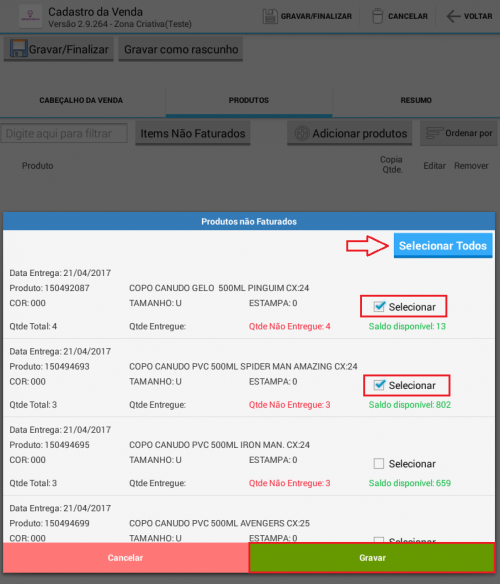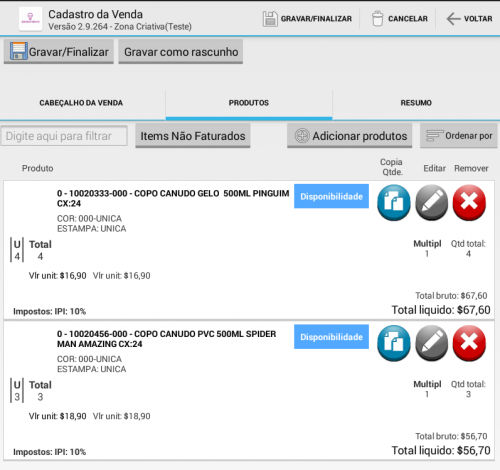Reaproveitando Itens Não Faturados Em Uma Nova Venda
No Tutorial * Consulta de Itens não Faturados Vimos como consultar itens não faturados pera um determinado cliente, a seguir veremos como utilizar estes itens e inclui-los em uma nova venda.
É possível incluir esses itens a um carrinho de venda ou diretamente na venda, veremos as duas formas.:
"Adicionando Itens Não Faturados a um Carrinho de Venda".
1- Na tela principal do sistema escolha o menu "Carrinho"
2- Na tela do carrinho use o campo "CPF/CNPJ" para informar um cliente; Na sequência selecione a opção "Adicionar Produtos".
3- Após Clicar em "Adicionar Produtos" escolha a Opção "Pesquisar Itens Não Faturados".
4- Verifique a listagens dos itens, é possível observar a quantidade não entregue de cada item e o saldo disponível atualmente.
5- Selecione os itens que deseja incluir ao carrinho e clique em "Gravar".
6- Os itens serão incluídos ao carrinho para que você possa continuar o atendimento ou gerar uma venda.
"Adicionando Itens Não Faturados Diretamente Pela Tela de Venda".
Se você se esqueceu de incluir os itens não faturados ao carrinho e acabou gerando uma venda não se preocupe, ainda é possível adiciona-los diretamente na tela de itens da venda.
1- Na tela principal do sistema escolha o menu "Vendas".
2- Localize a venda desejada e clique no botão "Opções" e depois em "Visualizar/Editar" ou então inicie uma nova venda.
*Atenção, se você estiver iniciando uma nova venda será necessário selecionar um cliente antes de incluir os itens não faturados.
3- Selecione a opção "Produtos" e clique no botão "Itens Não Faturados"
4- Verifique a listagens dos itens, é possível observar a quantidade não entregue de cada item e o saldo disponível atualmente.
5- Selecione os itens que deseja incluir a venda e clique em "Gravar".
6- Os itens serão incluídos e você poderá gerar sua venda.